chrome浏览器下载文件无反应(chrome浏览器下载文件无反应怎么解决)
 谷歌浏览器电脑版
谷歌浏览器电脑版
硬件:Windows系统 版本:11.1.1.22 大小:9.75MB 语言:简体中文 评分: 发布:2020-02-05 更新:2024-11-08 厂商:谷歌信息技术(中国)有限公司
 谷歌浏览器安卓版
谷歌浏览器安卓版
硬件:安卓系统 版本:122.0.3.464 大小:187.94MB 厂商:Google Inc. 发布:2022-03-29 更新:2024-10-30
 谷歌浏览器苹果版
谷歌浏览器苹果版
硬件:苹果系统 版本:130.0.6723.37 大小:207.1 MB 厂商:Google LLC 发布:2020-04-03 更新:2024-06-12
跳转至官网
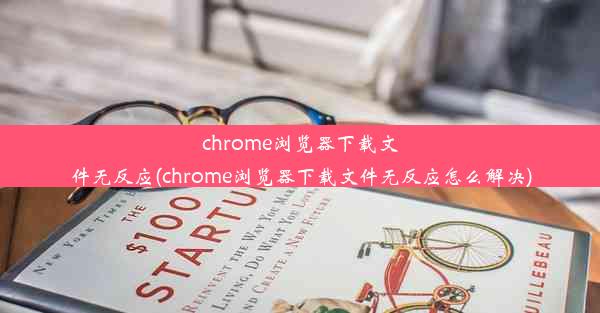
在使用Chrome浏览器下载文件时,有时会遇到下载无反应的情况,这给用户带来了极大的不便。本文将为您详细介绍Chrome浏览器下载文件无反应的原因及解决方法,帮助您快速恢复下载功能。
一:检查网络连接
我们需要确认您的网络连接是否正常。如果网络连接不稳定或中断,可能会导致Chrome浏览器无法下载文件。您可以尝试重新连接网络,或者使用其他设备测试网络是否可用。
二:清理浏览器缓存
浏览器缓存是存储在本地的一种临时数据,它可以帮助浏览器加载网页更快。过多的缓存可能会占用系统资源,甚至导致下载无反应。您可以尝试清理Chrome浏览器的缓存来解决问题。
- 打开Chrome浏览器,点击右上角的三个点,选择设置。
- 在设置页面中,找到隐私和安全部分,点击清除浏览数据。
- 在弹出的窗口中,勾选缓存选项,然后点击清除数据。
三:检查下载文件夹权限
如果您的下载文件夹权限设置不正确,也可能导致Chrome浏览器无法下载文件。请确保您的下载文件夹对Chrome浏览器有读写权限。
- 打开文件资源管理器,找到您的下载文件夹。
- 右键点击下载文件夹,选择属性。
- 在安全选项卡中,确保Chrome浏览器的用户账户有完全控制的权限。
四:禁用扩展程序
某些扩展程序可能会干扰Chrome浏览器的下载功能。您可以尝试禁用所有扩展程序,然后逐一启用,以确定哪个扩展程序导致了问题。
- 打开Chrome浏览器,点击右上角的三个点,选择更多工具。
- 点击扩展程序,然后点击开发者模式。
- 禁用所有扩展程序,然后尝试下载文件,看问题是否解决。
五:更新Chrome浏览器
Chrome浏览器版本过旧可能会出现兼容性问题,导致下载无反应。请确保您的Chrome浏览器已更新到最新版本。
- 打开Chrome浏览器,点击右上角的三个点,选择帮助。
- 点击关于Google Chrome,然后根据提示更新浏览器。
六:重置Chrome浏览器设置
如果以上方法都无法解决问题,您可以尝试重置Chrome浏览器的设置。这将恢复Chrome浏览器的默认设置,但不会删除您的书签、密码等个人信息。
- 打开Chrome浏览器,点击右上角的三个点,选择设置。
- 在设置页面中,滚动到底部,点击高级。
- 在重置和清理部分,点击重置浏览器设置。
七:检查系统安全软件
某些系统安全软件可能会阻止Chrome浏览器下载文件。请检查您的安全软件设置,确保它不会干扰Chrome浏览器的下载功能。
- 打开您的安全软件,找到下载设置。
- 确保Chrome浏览器被添加到信任列表中。
八:寻求技术支持
如果以上方法都无法解决问题,建议您联系Chrome浏览器的技术支持或寻求专业技术人员帮助。他们可能会提供更专业的解决方案。
Chrome浏览器下载文件无反应可能是由于多种原因造成的。通过以上方法,您可以逐一排查并解决问题。希望本文能帮助到您,让您重新享受流畅的下载体验。












